World of Tanks Blitz ialah permainan PvP MMO yang penuh aksi di mana pemain bertempur antara satu sama lain dalam kereta kebal tentera. Dalam panduan ini, kami akan membincangkan cara anda boleh mendapatkan World of Tanks Blitz untuk berfungsi pada platform Linux.

Mendapatkan World of Tanks Blitz berfungsi
World of Tanks Blitz ialah permainan Windows, dan pada masa ini tiada portnya yang berasal dari Linux. Jadi, jika anda ingin bermain World of Tanks Blitz di Linux, anda mesti menggunakan ciri "Steam Play" Steam. Walau bagaimanapun, sebelum anda boleh menggunakan Steam Play, anda mesti memasang klien Steam untuk Linux.
Pasang Steam pada Linux
Untuk mula memasang klien Steam untuk Linux, buka tetingkap terminal dan ikut arahan yang digariskan di bawah yang sepadan dengan pengedaran anda.
Ubuntu
Jika anda pengguna Linux Ubuntu, mendapatkan kerja Steam adalah sangat mudah. Hanya masukkan arahan Apt di bawah.
sudo apt install steam
Debian
Jika anda pengguna Debian Linux, cara terbaik (dan cara terpantas) untuk memastikan Steam berfungsi adalah dengan memuat turun pakej DEB terus dari tapak web Steam. Untuk memulakan muat turun, gunakan arahan wget di bawah.
wget https://steamcdn-a.akamaihd.net/client/installer/steam.deb
Setelah anda memuat turun pakej Steam DEB ke komputer Debian Linux anda, pemasangan Steam boleh bermula. Menggunakan arahan dpkg , pasang pakej. Tetapi perlu diingat, anda mungkin menghadapi ralat pergantungan. Untuk membetulkannya, ikut panduan ini .
sudo dpkg -i steam.deb
Arch Linux
Pada Arch Linux, apl Steam disokong dengan baik dalam repositori perisian "Multilib". Untuk memasang apl pada sistem anda, gunakan arahan Pacman berikut dalam tetingkap terminal.
sudo pacman -S wap
Fedora/OpenSUSE
Pada kedua-dua Fedora Linux dan OpenSUSE, Steam agak membosankan untuk dipasang. Pada Fedora, pengguna perlu mendayakan repositori perisian pihak ketiga, dan pada OpenSUSE, ia juga tidak semudah itu. Atas sebab ini, kami sangat mengesyorkan mengikuti arahan Flatpak untuk memastikan Steam berfungsi.
Flatpak
Steam boleh didapati sebagai pakej Flatpak di kedai Flathub. Ia berada di Flathub membolehkan semua jenis pengguna Linux, selagi mereka mempunyai sokongan Flatpak pada pengedaran mereka, untuk memasang Steam dan menikmati permainan Steam.
Untuk memulakan pemasangan Steam untuk Flatpak, anda mesti memasang runtime Flatpak dahulu. Untuk melakukannya, ikuti panduan ini mengenai subjek . Ia membincangkan cara memasang masa jalan dan mengkonfigurasinya juga.
Apabila anda telah menyediakan masa jalan Flatpak pada sistem Linux anda, langkah seterusnya ialah menyediakan gedung aplikasi Flathub. Kedai aplikasi ini mempunyai Steam Flatpak, dan tanpanya, anda tidak akan memasang Steam. Untuk mendayakan Flathub, masukkan arahan tambah jauh flatpak di bawah dalam terminal.
flatpak remote-add --if-not-exists flathub https://flathub.org/repo/flathub.flatpakrepo
Selepas menyediakan gedung aplikasi Flathub pada sistem anda, anda akan dapat memulakan pemasangan Steam melalui Flatpak. Untuk melakukannya, laksanakan arahan pemasangan flatpak di bawah.
flatpak pasang flathub com.valvesoftware.Steam
Selepas menyediakan Steam, ikut arahan langkah demi langkah di bawah untuk membolehkan World of Tanks Blitz berfungsi pada Linux.
Langkah 1: Buka Steam di Linux, dan log masuk ke akaun anda. Setelah log masuk, cari menu "Steam" dan klik padanya. Selepas memilih menu "Stim", pilih "Tetapan" untuk membuka kawasan "Tetapan" Steam.
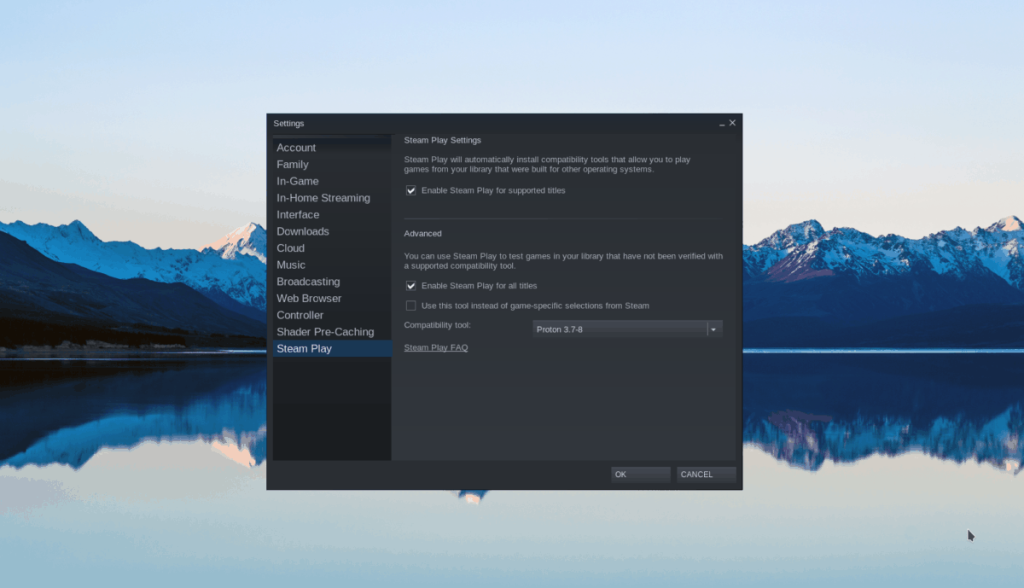
Di dalam "Tetapan Stim", cari "Main Stim" dan tandai kotak yang tertera "Dayakan Main Stim untuk tajuk yang disokong" dan "Dayakan Main Stim untuk semua tajuk lain."
Klik "OK" untuk menggunakan perubahan.
Langkah 2: Klik pada butang “STORE” di bahagian atas Steam untuk mengakses halaman Steam Storefront. Setelah berada di Etalase, klik pada kotak carian, dan taip "World of Tanks Blitz."
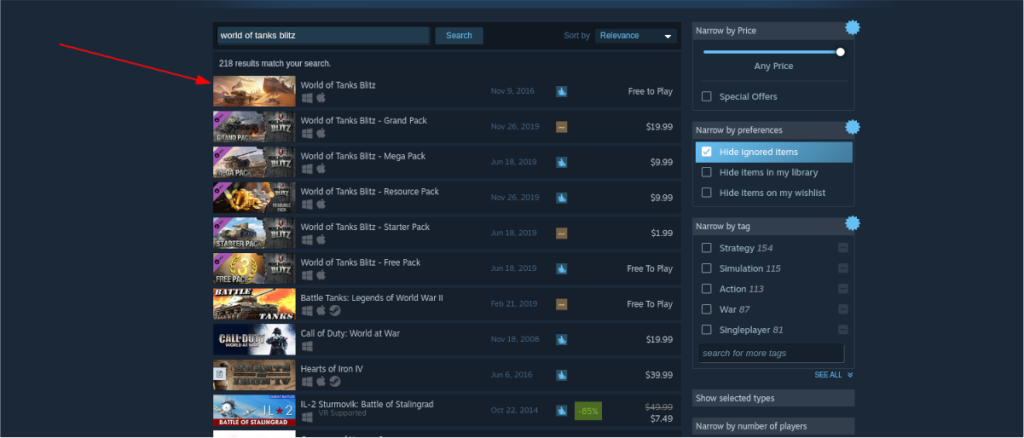
Lihat hasil carian untuk "World of Tanks Blitz," dan klik pada permainan untuk menuju ke halaman World of Tanks Blitz Steam Storefront.
Langkah 3: Pada halaman World of Tanks Blitz Storefront, cari butang "Main Permainan", dan pilihnya. Selepas memilih butang ini, Steam akan segera cuba memuat turun/memasang permainan pada PC Linux anda.
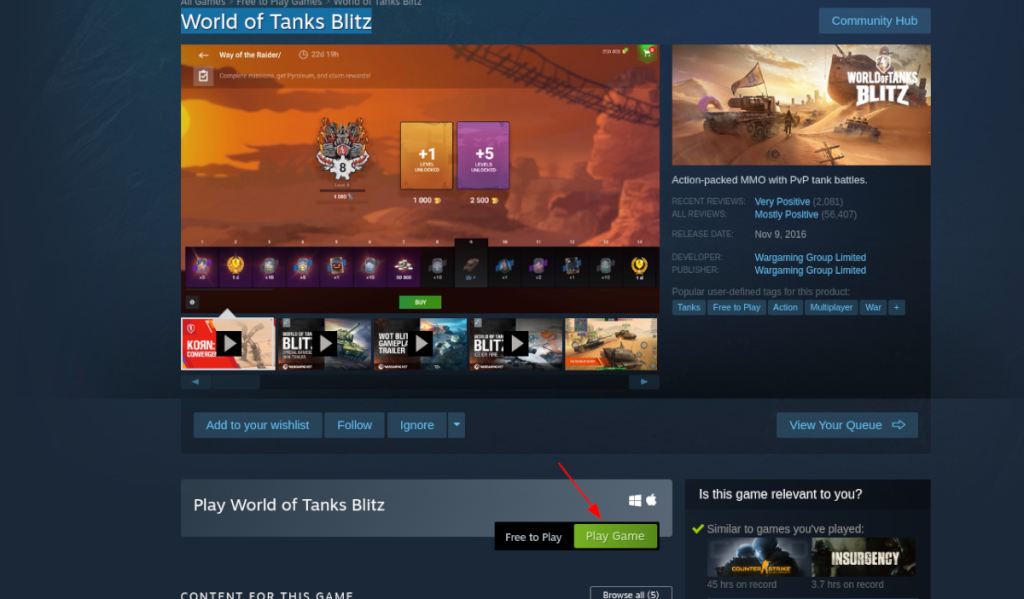
Langkah 4: Menggunakan gesaan pada skrin, pilih lokasi pemasangan untuk World of Tanks Blitz. Kemudian, duduk dan benarkan permainan dimuat turun ke komputer anda. Ia tidak akan mengambil masa yang lama, kerana World of Tanks Blitz hanya bersaiz 2.95 GB.
Langkah 5: Apabila World of Tanks Blitz selesai memuat turun pada PC Linux anda, pilih butang "PERPUSTAKAAN" dalam Steam untuk mengakses perpustakaan Steam anda. Kemudian, cari World of Tanks Blitz di bar sisi dan klik kanan padanya.
Selepas mengklik kanan pada World of Tanks Blitz dengan tetikus, pilih butang "Properties". Kemudian, cari “TETAPKAN PILIHAN PELANCARAN” dan klik padanya. Tampalkan kod di bawah ke dalam kotak pilihan pelancaran.
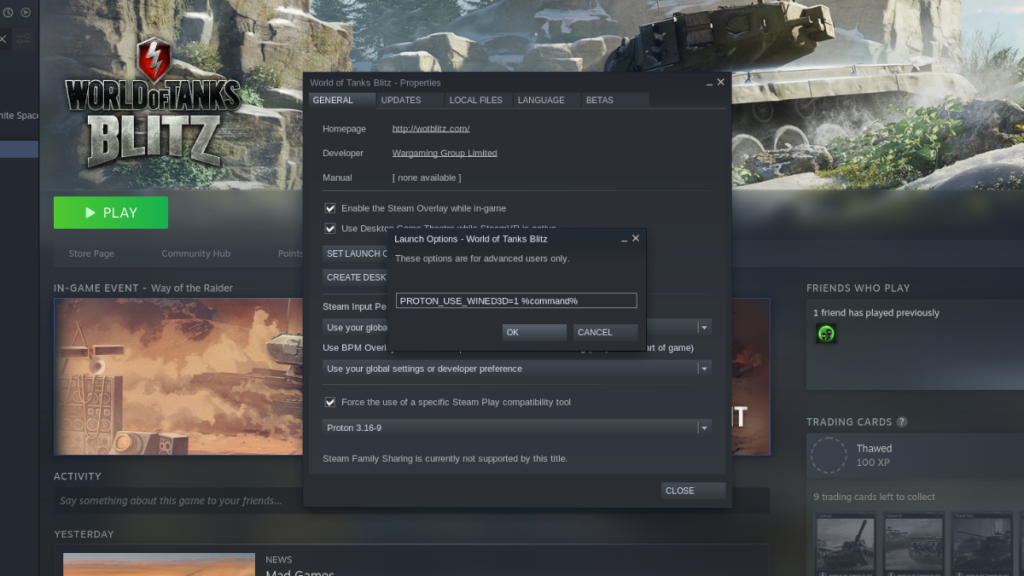
PROTON_USE_WINED3D=1 %command%
Langkah 6: Dalam tetingkap sifat untuk World of Tanks Blitz, cari "Paksa penggunaan alat keserasian Steam Play tertentu" dan tandai kotak di sebelahnya. Kemudian, tukar menu daripada “Proton 5.0-9” kepada “Proton 3.16-9”.
Klik "OK" untuk menyimpan perubahan.
Langkah 7: Pilih butang "MAIN" hijau untuk memulakan World Of Tanks Blitz di Linux! Selamat menikmati!



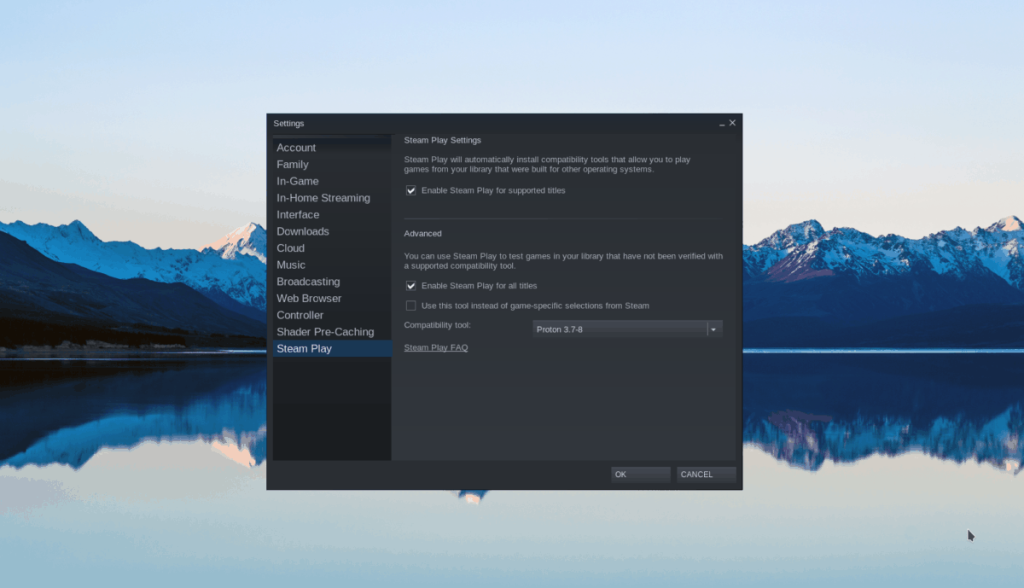
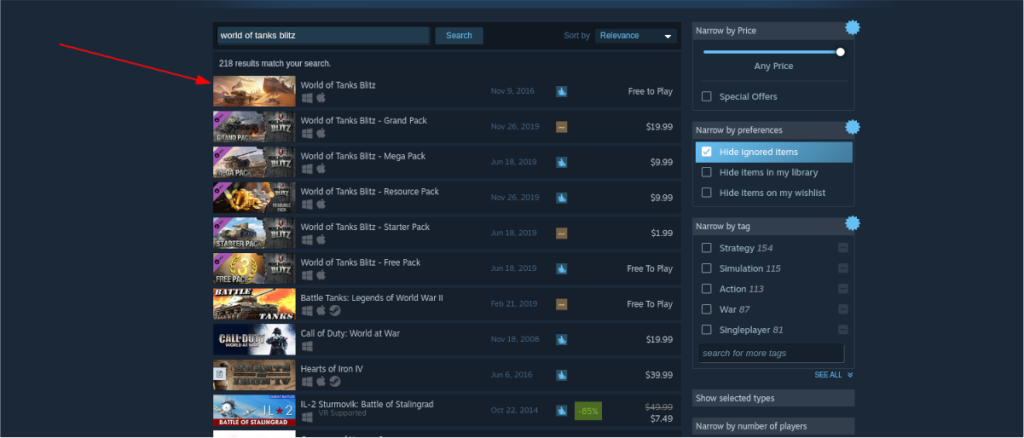
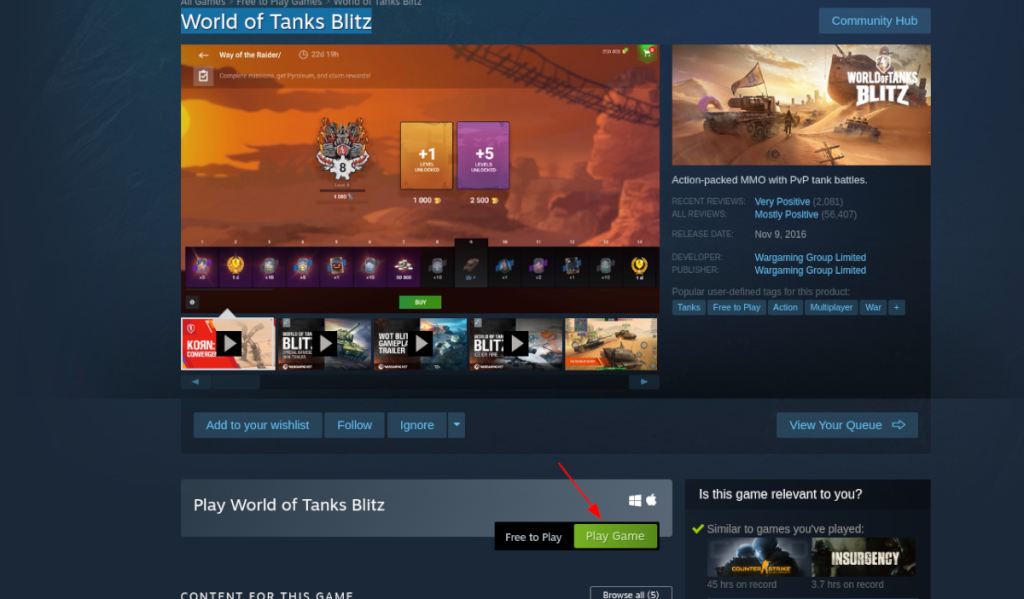
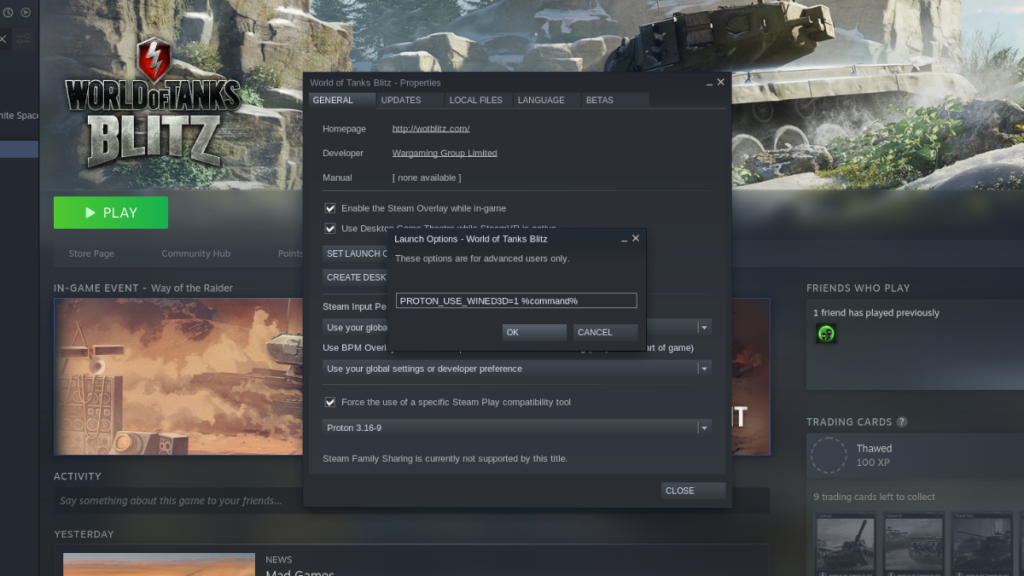



![Muat turun FlightGear Flight Simulator Secara Percuma [Selamat mencuba] Muat turun FlightGear Flight Simulator Secara Percuma [Selamat mencuba]](https://tips.webtech360.com/resources8/r252/image-7634-0829093738400.jpg)




